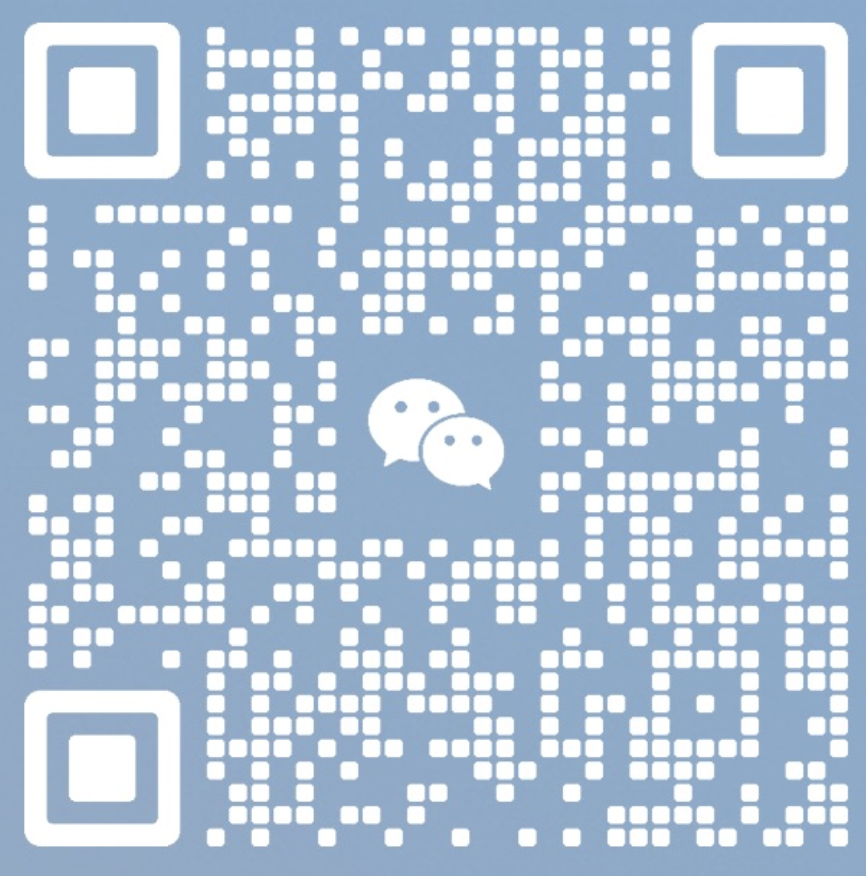介绍WordPress是一款流行的开源网站建设工具,它可以帮助用户轻松建立自己的网站。在WordPress网站中,logo是网站的标志,是网站的重要组成部分。本文将介绍如何在WordPress中改变logo。备份原始文件在进行任何更改之前,最好备份原始文件。这可以确保在出现问题时可以恢复原始文件。备份原始文件的方法是将WordPress文件夹复制到另一个位置,或者创建一个压缩文件。这样,如果出现问题,可以轻松地将原始文件还原。选择新的logo在更改logo之前,需要选择一个新的logo。新的logo应该与网站的主题和品牌保持一致。如果没有现成的logo,可以使用在线工具创建一个。在选择新的logo时,需要考虑以下因素:颜色:新的logo应该与网站的颜色相匹配。字体:新的logo应该使用易于阅读的字体。形状:新的logo应该易于识别。上传新的logo在选择新的logo后,需要将其上传到WordPress中。可以通过以下步骤上传新的logo:登录WordPress后台。点击外观 - 定制。在左侧菜单中选择“标识”。点击“更改标识”按钮。选择新的logo并上传。调整logo大小在上传新的logo后,可能需要调整其大小。可以通过以下步骤调整logo大小:登录WordPress后台。点击外观 - 定制。在左侧菜单中选择“标识”。点击“更改标识”按钮。选择“自定义”选项。调整logo大小。调整logo位置在上传新的logo后,可能需要调整其位置。可以通过以下步骤调整logo位置:登录WordPress后台。点击外观 - 定制。在左侧菜单中选择“标识”。点击“更改标识”按钮。选择“自定义”选项。调整logo位置。使用CSS自定义logo样式如果想要更多的自定义选项,可以使用CSS来自定义logo样式。可以通过以下步骤使用CSS自定义logo样式:登录WordPress后台。点击外观 - 编辑器。选择“样式.css”文件。添加以下代码:.site-logo {width: 200px; /* 调整logo宽度 */height: 100px; /* 调整logo高度 */margin: 0 auto; /* 居中logo */}使用插件更改logo如果不想使用WordPress自带的logo更改功能,可以使用插件来更改logo。以下是一些常用的更改logo插件:Logo SwitcherCustom Login Page CustomizerWP Custom Login Page Logo结论在WordPress中更改logo是一项简单的任务,但需要注意一些细节。选择合适的logo、备份原始文件、调整大小和位置、使用CSS自定义样式、使用插件等都是更改logo的常用方法。通过本文的介绍,希望读者能够更好地更改WordPress中的logo。
我们凭借多年的网站建设经验,坚持以“帮助中小企业实现网络营销化”为宗旨,累计为4000多家客户提供品质建站服务,得到了客户的一致好评。如果您有网站建设、网站改版、域名注册、主机空间、手机网站建设、网站备案等方面的需求...
请立即点击咨询我们或拨打咨询热线: 18688977920,我们会详细为你一一解答你心中的疑难。项目经理在线
请立即点击咨询我们或拨打咨询热线: 18688977920,我们会详细为你一一解答你心中的疑难。项目经理在线


 客服1
客服1